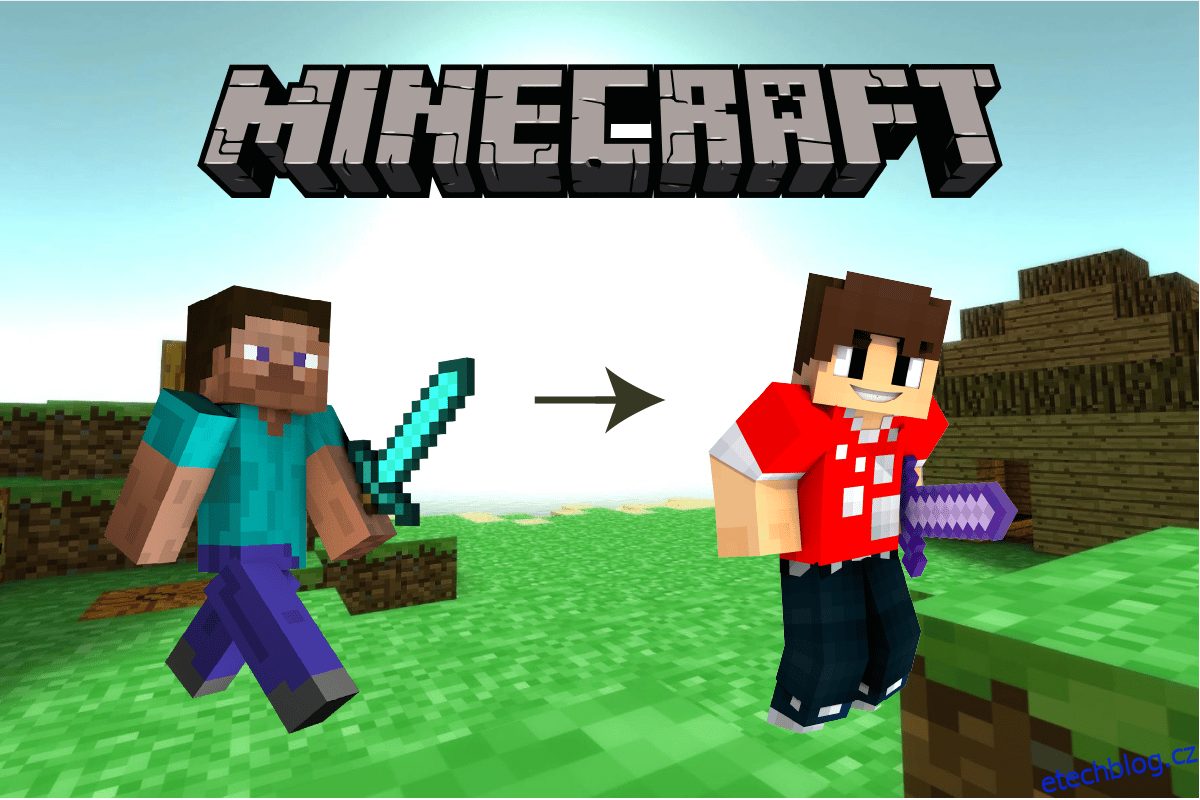Minecraft, jedna z nejlepších adventur současnosti, je světem ve světě s nekonečnými možnostmi tvorby, úprav a ničení. Virtuální portál pro vytvoření světa tak, jak chcete a jaký máte rádi. Od budovy s 1000 podlažími, kde si můžete přizpůsobit Taj Mahal, a kybernetické funky oblečení vaší postavy až po vojenský těžký kostým. V Minecraftu jsou oblečení známé jako skiny. Minecraft je široce populární a dostupný na celé řadě herních platforem, včetně Xbox a Play Station, operačních systémů Mac a Windows a také na iOS a Android. V tomto článku vám ukážeme, jak změnit vzhled v Minecraft PC. Pokud hledáte tipy na to samé, přinášíme vám užitečného průvodce, který vás naučí, jak změnit javu vzhledu Minecraftu.

Table of Contents
Jak změnit vzhled v Minecraft PC
Skiny jsou oblečením pro vaši postavu a tím, jak budou vypadat vám a ostatním hráčům. Cílem speciálního vzhledu může být cokoli, od módy přes navazování vztahů s ostatními hráči nebo týmy až po zviditelnění v noci při boji se zombiemi. Skiny lze snadno změnit v nastavení hry, ať už chcete experimentovat s vlastním nastavením nebo si můžete stáhnout celý balíček skinů z externího webu. Dobře, pojďme se pustit do hry a naučíme se, jak změnit vzhled v Minecraft PC.
Poznámka: Minecraft je k dispozici na mnoha operačních systémech a zařízeních a nastavení se liší od různých verzí pro různé OS. Všechny následující metody a pokyny, jak změnit vzhled Minecraftu, byly vyzkoušeny na Minecraftu pro Windows.
Metoda 1: Prostřednictvím vestavěných možností
Šatna, jak název napovídá, je možnost na domovské obrazovce Minecraftu, kde lze změnit vzhled včetně svršku, spodku, obuvi, čepice, doplňků a také lze provést několik úprav těla.
1. Otevřete Minecraft z nabídky Start.

2. Klikněte na tlačítko Šatna.

3. Zde klikněte na možnost Upravit znak.

4. Poté klikněte na Styl, zobrazí se rozbalovací nabídka.

Zde můžete upravit svrchní a spodní část postavy, svrchní oděv, pokrývku hlavy, rukavice, obuv, obličej a záda, včetně barvy v rámci vlastněného inventáře, který je zcela zdarma. Chcete-li si vybrat z vybrané sekce, která není zdarma, můžete si ji koupit v hotovosti nebo Minecoiny.
Krok I: Změňte horní nebo dolní část
1. Klikněte na Tops z rozevírací nabídky Styl.

2. Vyberte jednu z vašich preferencí. Kliknutím na něj zobrazíte náhled své postavy.

3. Klikněte na Vybavit pro dokončení procesu.

Krok II: Vyměňte obuv
1. V aplikaci Minecraft klikněte na ikonu Character Creator pro návrat do nabídky Styl.

2. Poté klikněte na Styl.

3. Nyní klikněte na Obuv z rozbalovací nabídky.

4. Vyberte jednu z možností a klikněte na Vybavit.

Samozřejmě zde můžete přepínat mezi barvami a několika dalšími omezenými možnostmi přizpůsobení. Ale tento další trik posune vzhled vaší postavy na další úroveň. Pojďme vědět, jak změnit vzhled v počítači Minecraft, který nabízí tisíce skvělých a uměleckých vzhledů, které jsou také zcela zdarma.
Metoda 2: Použijte vlastní balíčky vzhledu
Komunita Minecraftu je docela obrovská a díky jejím přispěvatelům můžeme mít spoustu bezplatných zdrojů a balíčků skinů. Existuje mnoho webových stránek, které poskytují bezplatné skiny pro postavy z Minecraftu. Níže je uveden seznam několika populárních, které mění vzhled Minecraft java.
1. Skindex

Asi nejznámější a uživatelsky nejpříjemnější web. Schopnost webu vám umožnit navrhovat vlastní vzhledy od začátku je jeho největší vlastností; více o tom později.
2. MinecraftSkins.net

Uživatelské rozhraní je lepší než The Skindex a zobrazuje oblíbené a nedávné vzhledy přímo do sloupce na domovské obrazovce. Stejně tak jsou skiny rozděleny do kategorií pro filmy, televizi, hry atd., což je prostě úžasné.
3. Nova Skin

Webová stránka nabízí spoustu obsahu, ale organizace je značně nestrukturovaná a navíc trvá její načítání. Pro začátek ohledně toho, jak změnit vzhled Minecraftu, doporučujeme MinecraftSkins, protože jsme milovali jejich jednoduchost a segregaci kategorií. Kroky ke změně java vzhledu Minecraftu prostřednictvím balíčku Skin jsou následující:
1. Otevřete webovou stránku MinecraftSkins ve svém prohlížeči.
2. Procházejte a vyberte vzhled, který se vám líbí.

3. Klikněte na Stáhnout.

4. Spusťte Minecraft a v nabídce domovské obrazovky klikněte na Šatna.

5. Klikněte na ikonu Classic Skin.

6. Vyberte OWNED SKINS.

7. Klikněte na Vybrat nový vzhled v pravém dolním rohu.

8. Vyberte soubor ze složky Stažené soubory nebo kdekoli, kde se soubor nachází, a klikněte na Otevřít.

9. Kliknutím na typ pleti vyberte.

Hotovo, vaše postava má na sobě vámi vybranou kůži.

Metoda 3: Vytvořte kůži od nuly
Nejúžasnější paláce a kreativní prostředí možná postavilo mnoho hráčů Minecraftu, ale méně známou skutečností je, že si nebyli vědomi toho, že by také mohli vytvářet skiny, cokoli chtěli. Ano, to je naprostá pravda, ve skutečnosti je to jeden z mých oblíbených aspektů Minecraftu. Zde jsou kroky k vytvoření skinu.
1. Přejděte na web The Skindex.

2. Klikněte na Editor, jak je znázorněno na obrázku výše.
3. Začněte vyplňovat prázdný skin. Možnosti nástrojů zahrnují tužku a kbelík, gumu, výběr barev atd.

4. Po dokončení klikněte na Stáhnout.

Dále je postup stejný jako ten popsaný výše od bodu 4 pro import nově vytvořeného vzhledu v Minecraftu.
Tip pro profesionály: Doporučení skinů Minecraft
Některé z těchto skinů jsme vybrali kvůli jejich jedinečnému stylu a některé jsou samozřejmě osobní oblíbené. Odkazy jsou připojeny pro případ, že si je chcete stáhnout přímo.
1. Joker 2019, Designed by DerallTV

2. Donald Suit, navržený EnderwolfieMc

3. Deadpool HD, navrhl Cheezy_Amuzus

4. Generál Aladeen, navržený darkjames

5. Layla, Designed by Layla

***
Doufáme, že tato příručka byla užitečná a naučili jste se, jak změnit vzhled v Minecraft PC. Dejte nám vědět, kterou metodu jste vyzkoušeli a která se vám nejvíce líbila. Pokud máte nějaké dotazy nebo návrhy, neváhejte je hodit do sekce komentářů níže.